Docker to usługa kontenerowa, której można używać do bezpiecznego przenoszenia zawartości aplikacji internetowych z jednego miejsca do drugiego bez zakłócania ich pracy. Użytkownik może umieścić swój kod w kontenerze dokującym i może doskonale uruchamiać go na różnych systemach. AWS umożliwia użytkownikowi tworzenie repozytoriów i budowanie obrazów doków przy użyciu Elastic Container Registry lub usługi ECR w chmurze.
W tym poście przedstawiono proces przesyłania obrazu Dockera do usługi Amazon ECR.
Jak przesłać obraz Dockera do Amazon ECR?
Aby wypchnąć obrazy Dockera do repozytorium ECR, wystarczy postępować zgodnie z tym prostym przewodnikiem:
Krok 1: Połącz się z instancją EC2
Aby wypchnąć obraz Dockera do repozytorium ECR, wystarczy połączyć się z instancją EC2, na której zbudowany i działa obraz Dockera. Jeśli użytkownik chce poznać proces tworzenia instancji i łączenia się z nią, po prostu odwiedź tę stronę przewodnik . Polecenie użyte na poniższym zrzucie ekranu zostanie udostępnione przez platformę podczas tworzenia instancji EC2 w chmurze AWS:
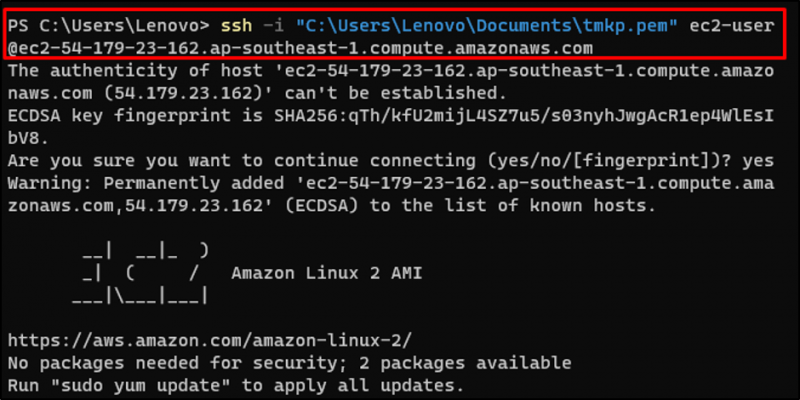
Krok 2: Skonfiguruj interfejs CLI AWS
Po połączeniu się z instancją EC2 wystarczy użyć następującego polecenia, aby skonfigurować interfejs CLI AWS w instancji EC2:
och, skonfiguruj 
Notatka : Aby poznać proces instalacji i konfiguracji AWS CLI w instancji Linux, po prostu kliknij to przewodnik .
Krok 3: Utwórz repozytorium ECR
Po skonfigurowaniu interfejsu CLI AWS na instancji EC2 wystarczy użyć poniższego polecenia, aby utworzyć repozytorium w usłudze Amazon ECR. Poniższe polecenie podaje nazwę repozytorium oraz region AWS, w którym repozytorium zostanie utworzone:
aws ecr utwórz-repozytorium --nazwa-repozytorium hello-repository --region ap-sutheast-1 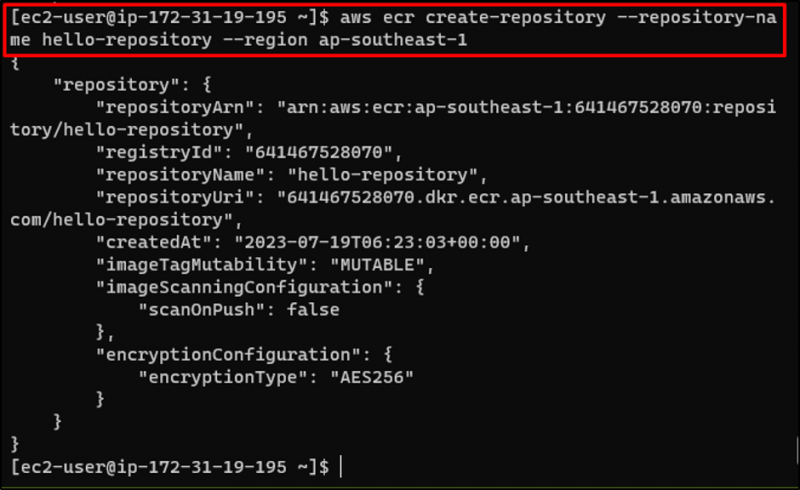
Po utworzeniu repozytorium w usłudze ECR wystarczy użyć następującego polecenia, aby oznaczyć obraz okna dokowanego i dodać nazwę rejestru do obrazu:
znacznik dokowany hello-world 641467528070.dkr.ecr.ap-sutheast-1.amazonaws.com/hello-repositoryPo pomyślnym uruchomieniu powyższego polecenia po prostu użyj następującego polecenia, aby uzyskać dane logowania obrazu Dockera, podając adres URL repozytorium:
login dokera -u AWS -p $(aws ecr get-login-password --region ap-sutheast-1) 641467528070.dkr.ecr.ap-sutheast-1.amazonaws.com/hello-repository 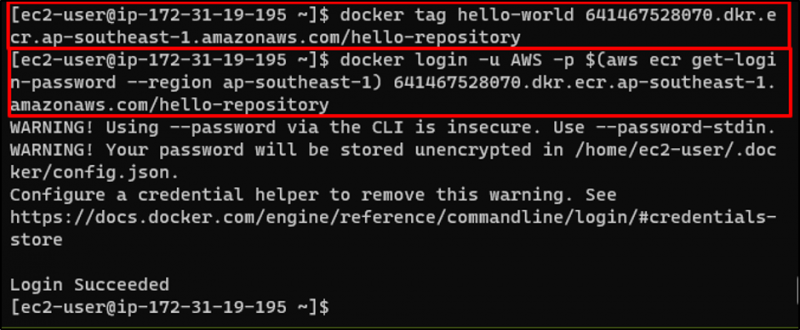
Krok 4: Wypchnij obraz dokera
Po zalogowaniu się do Dockera wystarczy wypchnąć obraz Dockera za pomocą następującego polecenia:
docker push 641467528070.dkr.ecr.ap-sutheast-1.amazonaws.com/hello-repository 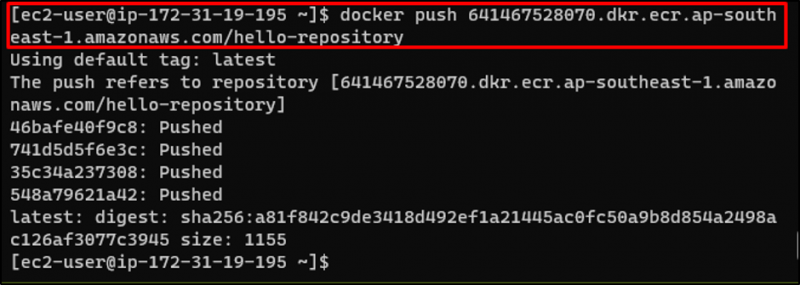
Po pomyślnym wypchnięciu obrazu Dockera do repozytorium ECR, po prostu odwiedź „ Elastyczny rejestr kontenerów ” z konsoli AWS:
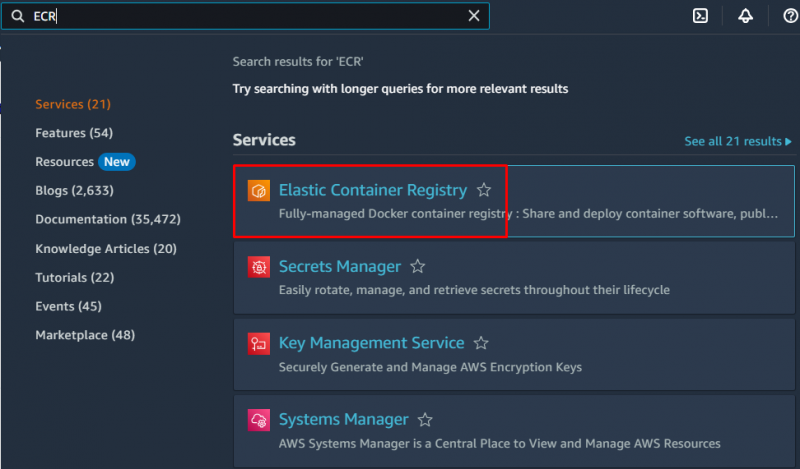
Krok 5: Sprawdź pomyślne wypchnięcie
Znajdź „ Repozytoria ” w lewym panelu, aby go kliknąć i wejść na jego stronę:
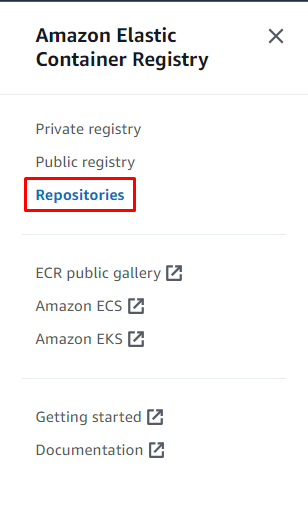
Zlokalizuj repozytorium utworzone w trzecim kroku i odwiedź jego stronę klikając na jego nazwę:
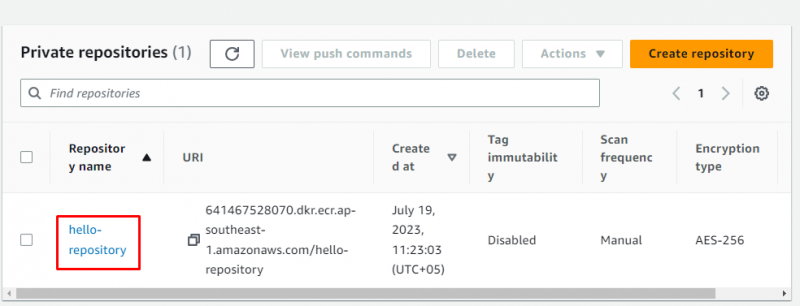
Obraz jest umieszczany w repozytorium wraz z jego URI, aby uzyskać do niego publiczny dostęp:

Wszystko polega na wypchnięciu obrazu Dockera z instancji EC2 do repozytorium Amazon ECR.
Wniosek
Aby wypchnąć obraz Dockera z instancji EC2 do repozytorium Amazon ECR, wystarczy połączyć się z instancją EC2 za pomocą klienta SSH. Gdy użytkownik się połączy, wystarczy zainstalować i skonfigurować AWS CLI na instancji, aby utworzyć repozytorium w usłudze Amazon ECR. Następnie przygotuj obraz Dockera do wypchnięcia logując się do niego, a następnie wypchnij obraz Dockera do repozytorium ECR. Sprawdź pomyślne wypchnięcie obrazu z repozytorium ECR i uzyskaj identyfikator URI umożliwiający dostęp do niego w Internecie.